В этой статье расскажем, как сохранить настройки сценариев Автоответов при обновлении токена или перенести сценарии на другое подключение.
¶ Как сохранить настройки сценариев
Если вы удаляете старый API-токен и добавляете новый, все настройки сценариев обнуляются, потому что они остаются на старом подключении. Чтобы этого не произошло, не удаляйте подключение с истекшим сроком действия, а отредактируйте его
Перейдите на страницу Подключения. У токена с истекшим сроком действия будет статус ошибки, выделенный красным цветом. Нажмите на иконку с тремя точками и выберите пункт Редактировать.
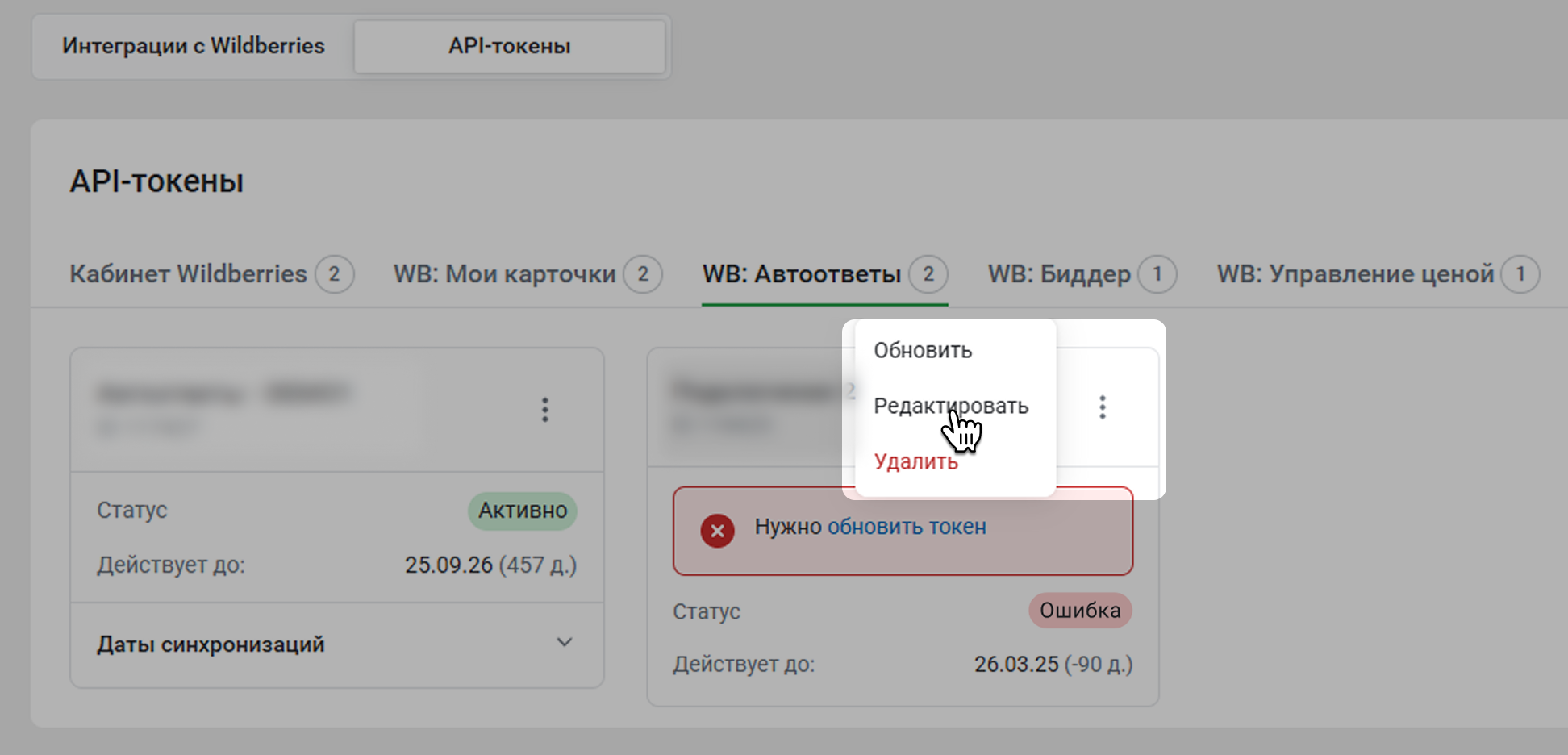
В открывшемся окне нажмите на карандаш, чтобы заменить старый токен на новый. Нажмите Сохранить. Где взять токен – читайте в статье Подключение для Автоответов.
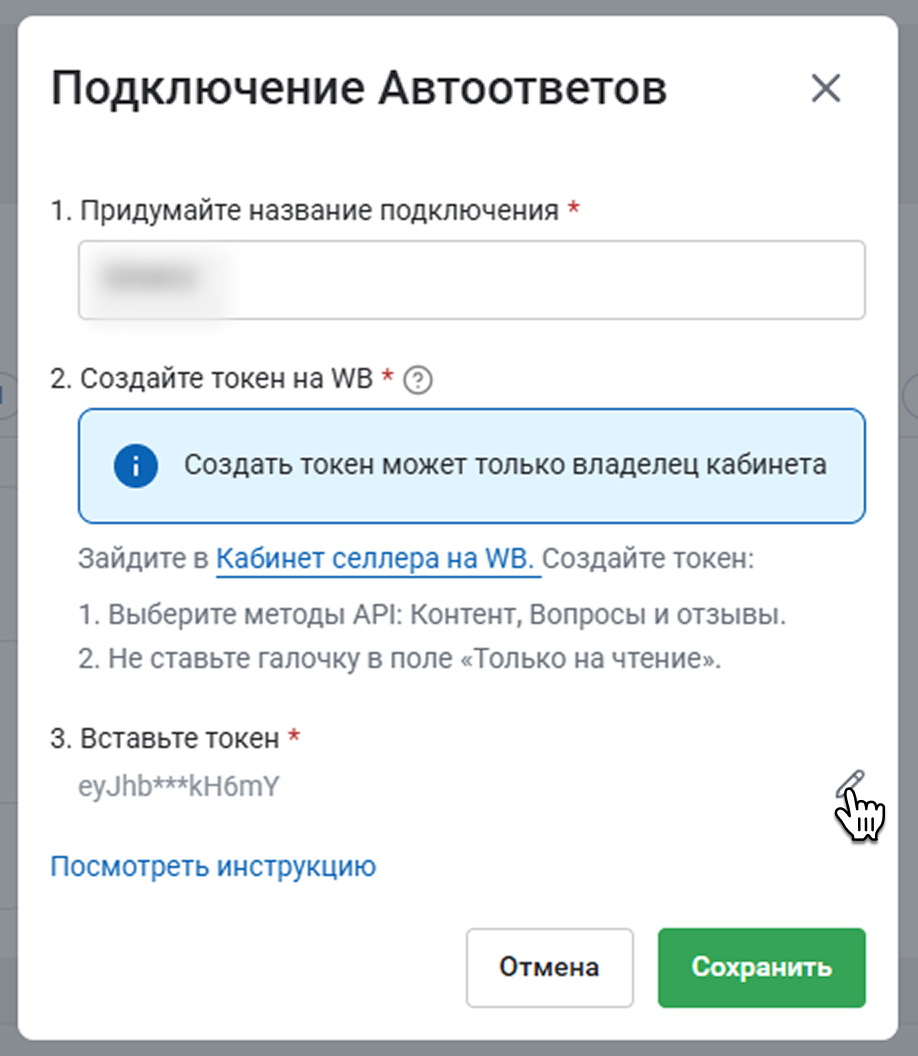
Готово! Подключение обновится в течение 5 минут. Настройки сценариев при этом сохранятся.
¶ Как удалить токен, но сохранить сценарии
Если вам нужно именно удалить токен, но сохранить настройки сценариев, это тоже можно сделать. Для этого нужно добавить новое подключение, а потом переместить на него настроенные сценарии со старого токена.
Перейдите в раздел Подключения, нажмите Добавить и выберите WB: Автоответы.
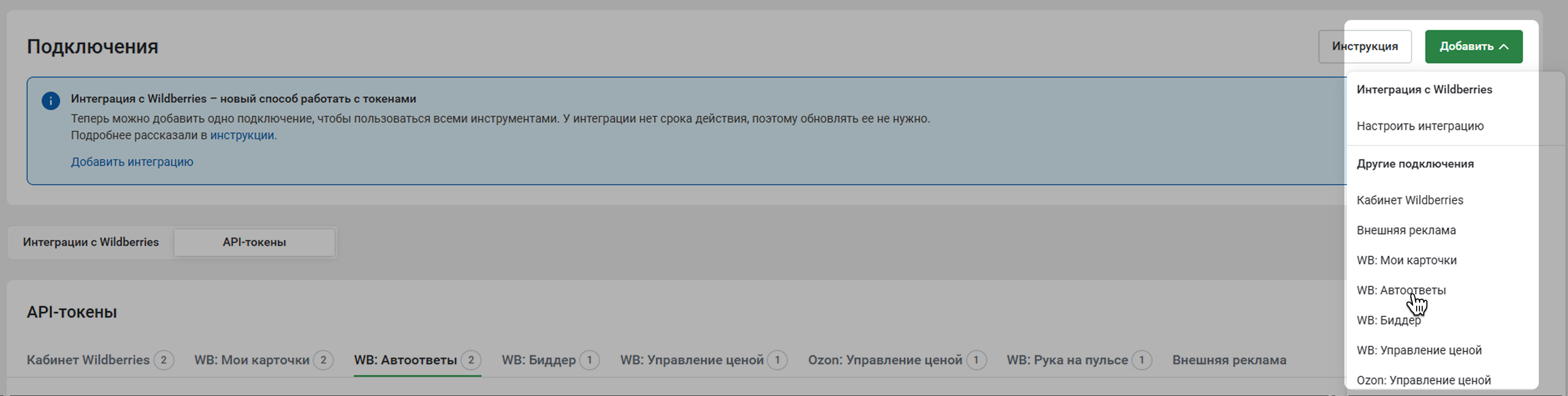
В открывшемся окне введите название нового подключения и токен, скопированный из Кабинета селлера на Wildberries. Нажмите Добавить. Данные по подключению загрузятся в течение 5–10 минут.
Подробная инструкция о том, как настроить подключение, есть в статье Подключение для Автоответов
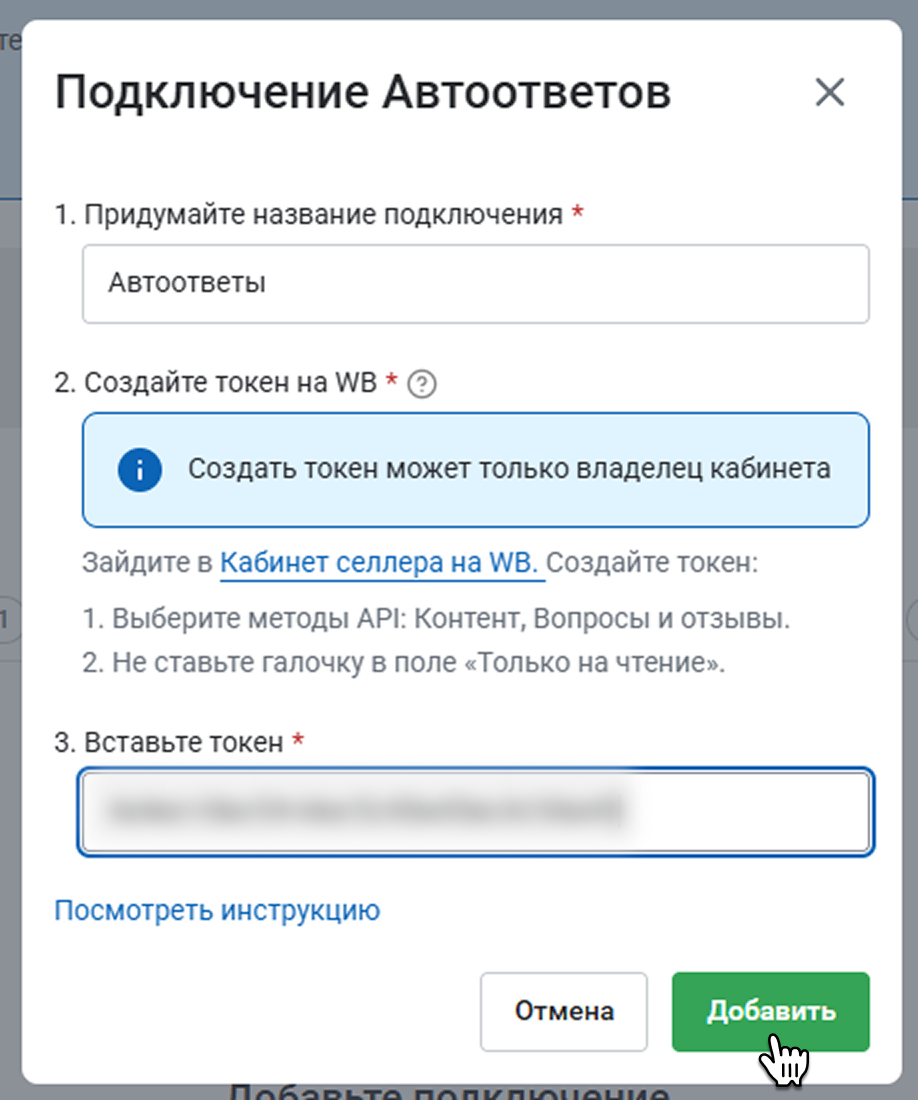
Перейдите на страницу сценариев в Автоответах. Выберите подключение, с которого хотите перенести сценарии, и нажмите Применить.
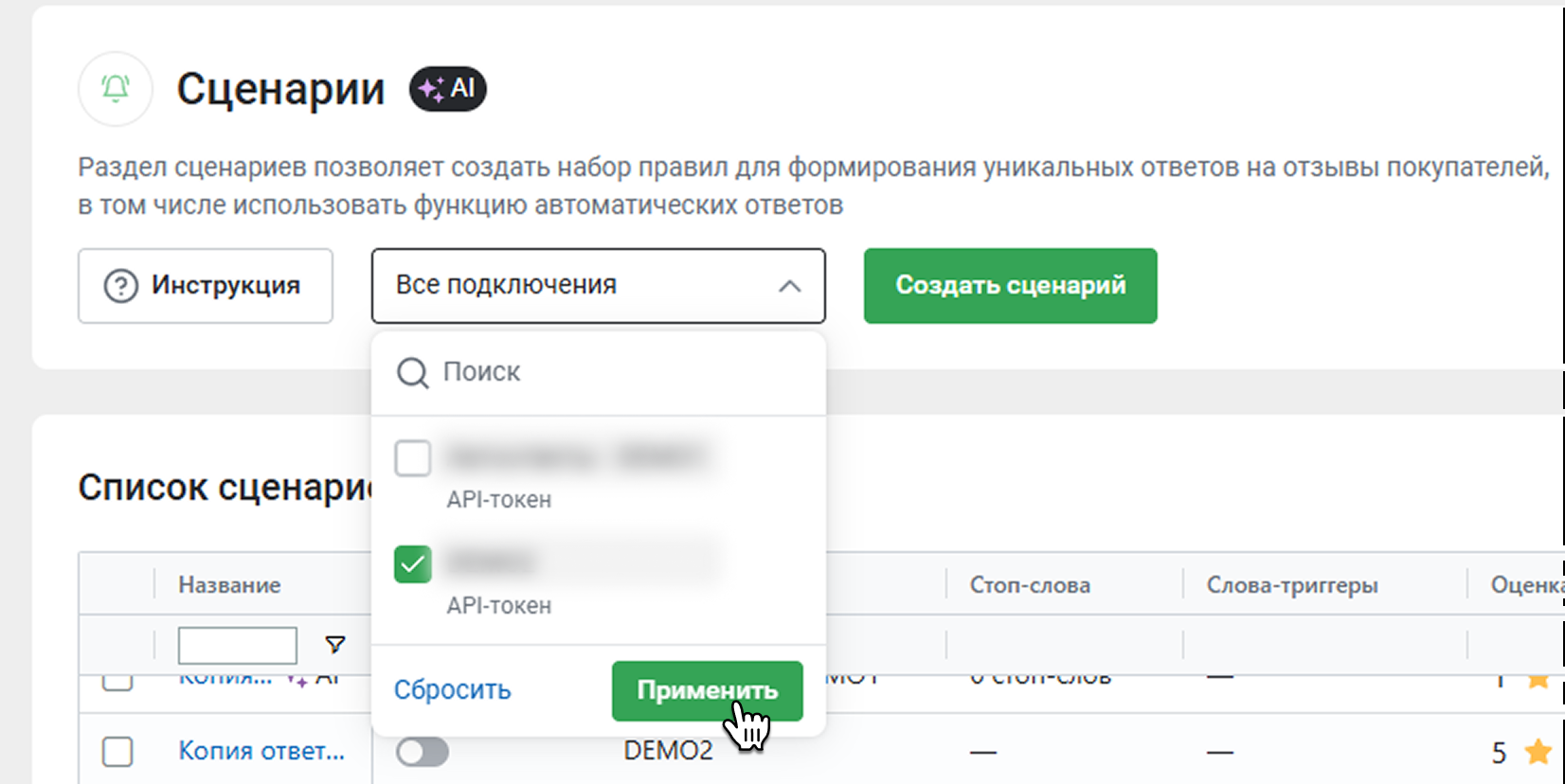
Найдите сценарий, который нужно перенести на новое подключение. Нажмите Клонировать в столбце Действие.
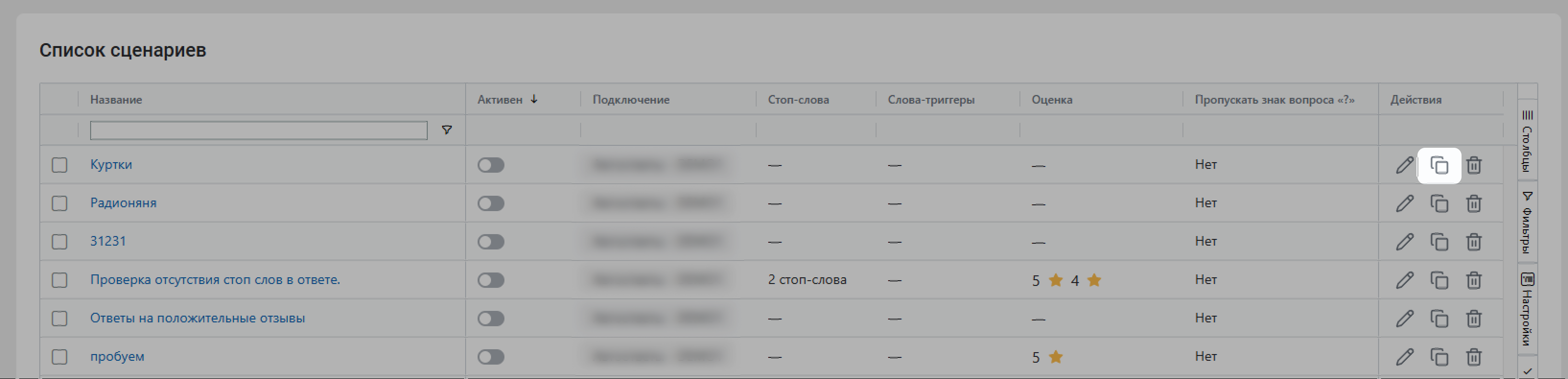
Откроется окно редактирования сценария. Поскольку это клон, он будет называться Копия «Название сценария». При необходимости вы можете его переименовать и внести изменения в сам сценарий.
Чтобы перенести этот сценарий на другой токен, выберите его название в выпадающем списке сверху. Нажмите Сохранить изменения.
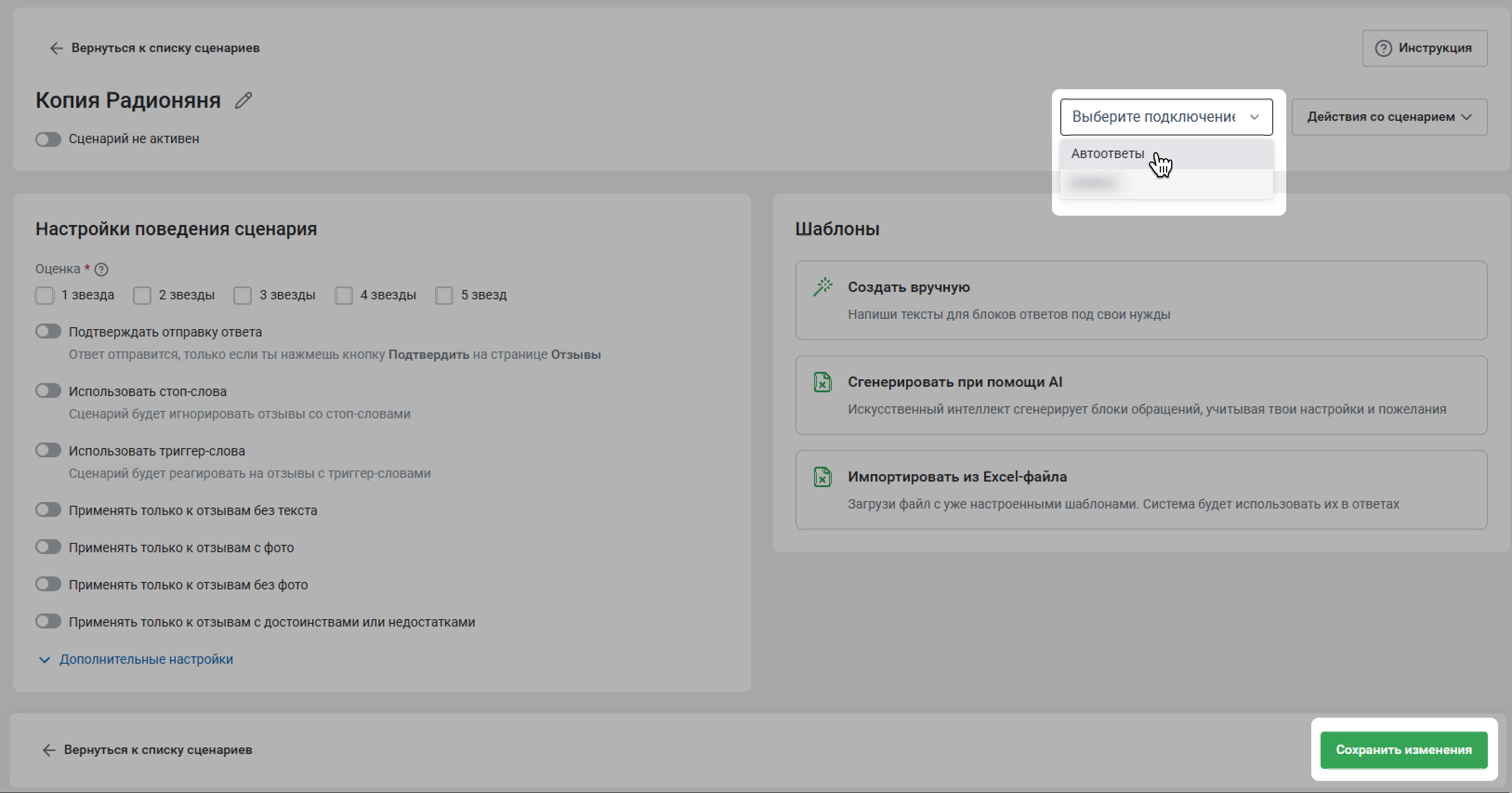
Точно так же вы можете перенести любой сценарий с одного токена на другой, после чего ненужный токен можно будет удалить.